现在许多伙伴会用到迅捷CAD编辑器软件,但不少伙伴还不会文件里的块进行编辑的操作,那么究竟是如何操作的呢?今日就来下文看看迅捷CAD编辑器文件里的块进行编辑的教程吧。
迅捷CAD编辑器文件里的块进行编辑的详细操作

1、首先需要一个CAD制图工具,这里请选择迅捷CAD编辑器,虽然CAD制图是一个复杂的过程,但是通过迅捷CAD编辑器,也可以将复杂变得简单。将软件下载安装到电脑上后,请打开运行软件。
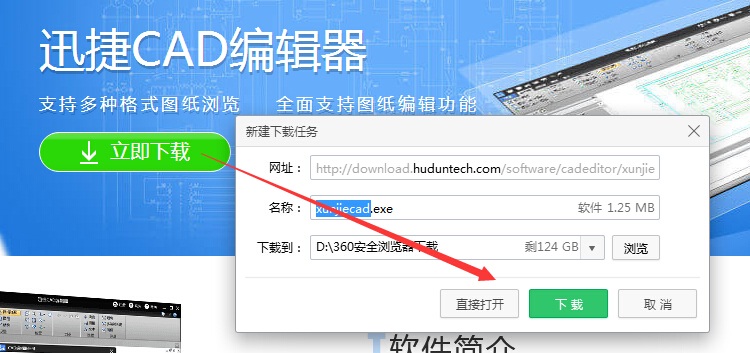
2、找到已经准备好的CAD文件,然后将文件托放到迅捷CAD编辑器软件即可直接打开。
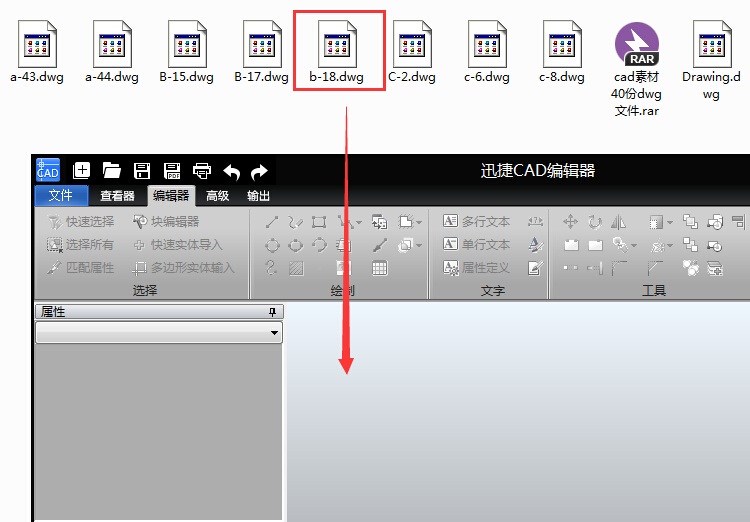
3、接着,在查看器界面顶端的菜单中点击放大图标,放大CAD文件,这样我们就可以更好的编辑啦。
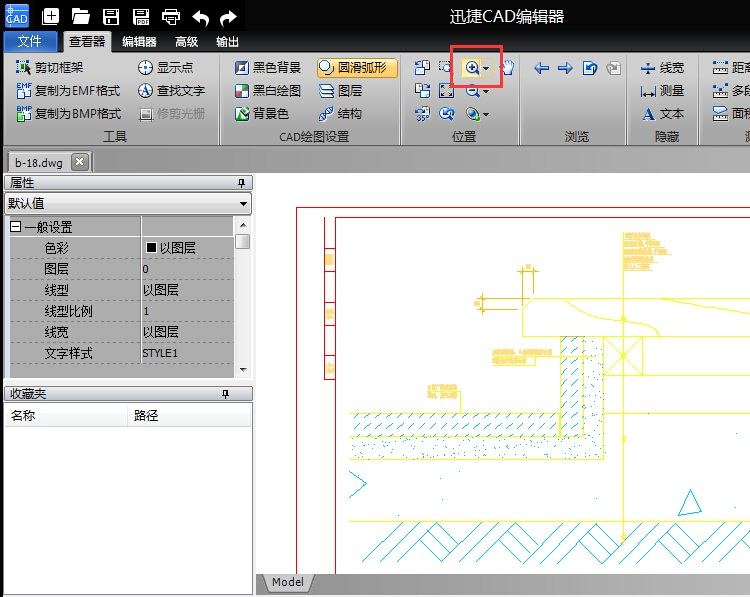
4、编辑CAD中的“块”,请点击选中要编辑的块,然后在编辑器界面,点击“块编辑器”。
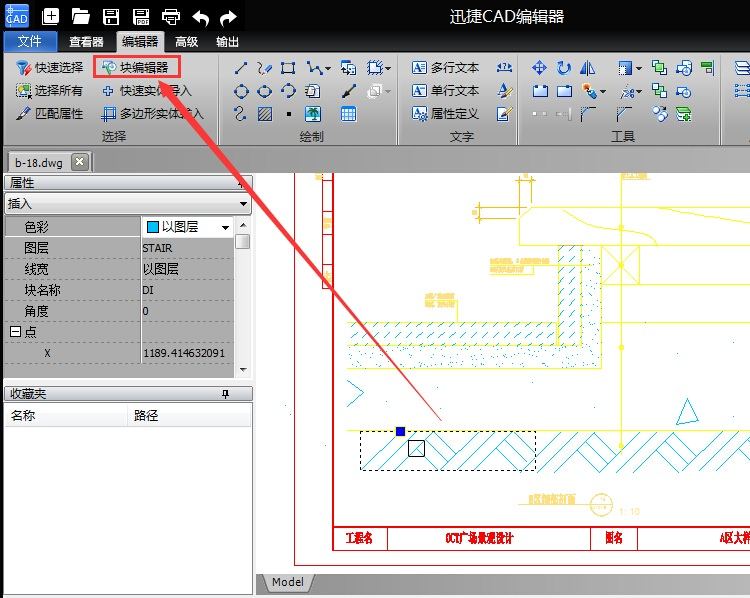
5、我们可以看见被选中的块已经整屏放大,在软件界面左侧也出现了属性界面,在这里用户就可以编辑已经选中的块了,这里有“一般设置”,包含:色彩、图层、文字样式等;下拉菜单还可以看见“标注”设置,用户可以按照自身需求进行相应编辑。
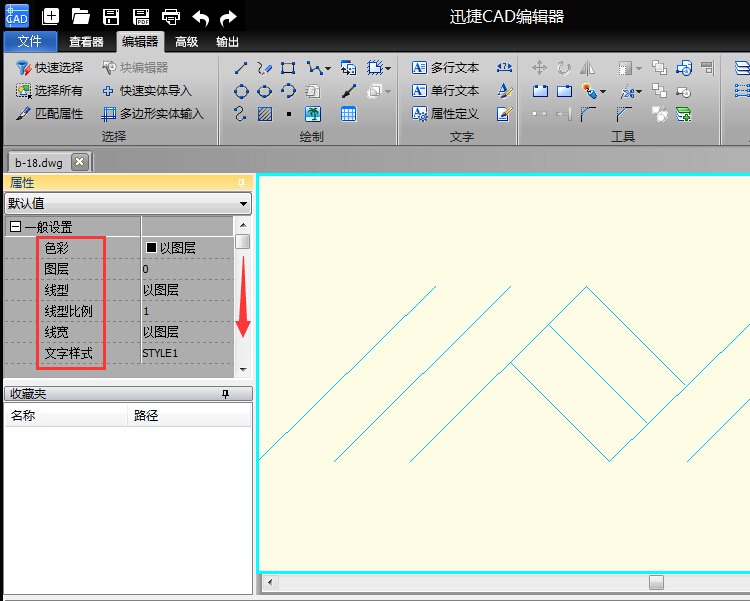
以上这里为各位分享了迅捷CAD编辑器文件里的块进行编辑的详细操作方法。有需要的朋友赶快来看看本篇文章吧。










